
手机如何编辑美国图片 iPhone怎样编辑照片
发布时间:2024-03-30 14:33:09 来源:三公子游戏网
在当今社交媒体盛行的时代,拍照已经成为人们生活中的一种习惯,而如何通过手机编辑美国风格的照片,成为了许多人关注的话题。iPhone作为一款功能强大的智能手机,其拍照和编辑功能备受好评。通过iPhone自带的照片编辑工具,用户可以轻松调整色调、对比度、饱和度等参数,让照片看起来更加美观、专业。还可以通过第三方App如Snapseed、VSCO等进行更加高级的编辑,使照片更加个性化、时尚。手机编辑美国风格的照片已经成为一种潮流,让我们一起探索如何通过iPhone编辑出令人惊艳的照片吧!
iPhone怎样编辑照片
方法如下:
1.点击手机页面的照片图标进入,选择相机胶卷点击进入。
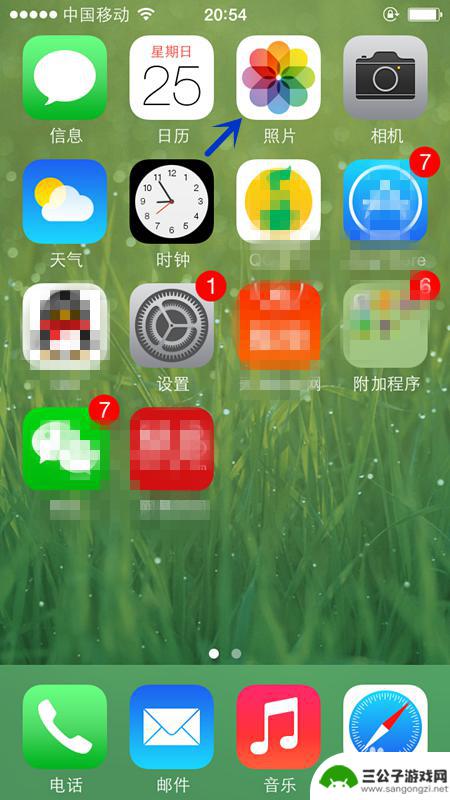
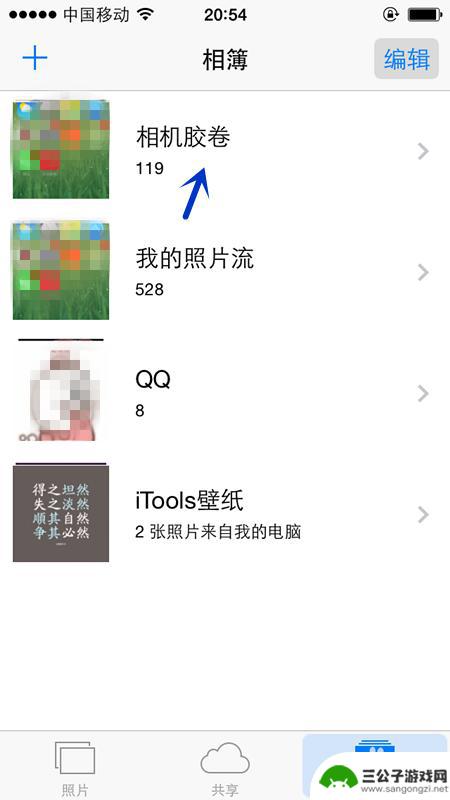
2.选择要编辑的图片。点击右上角的“编辑”按钮。
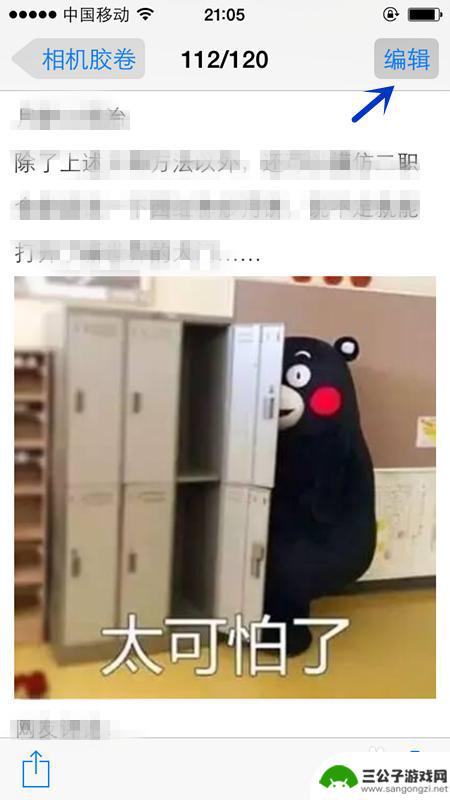
3.下方会弹出菜单。第一个是旋转的图标,第二个是自动改善图标。第三个是过滤器图标、第四个是去除红眼图标,第五个是裁剪图标。因为我选择的这个图片不需要旋转,我直接点击自动改善图标。

4.提示“自动改善已打开”,图片色彩明显变得明亮了。然后我们再点击过滤器图标,如箭头所示。
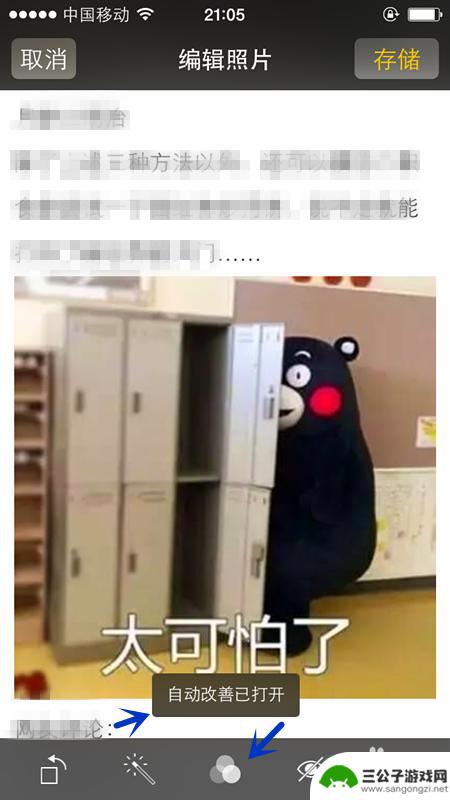
5.在选取过滤器的界面会出现一些选择,如黑白、褪色、冲印、岁月等等。可以根据自己的喜好选择。我喜欢铬黄,点击上去,图片也随着变化了。
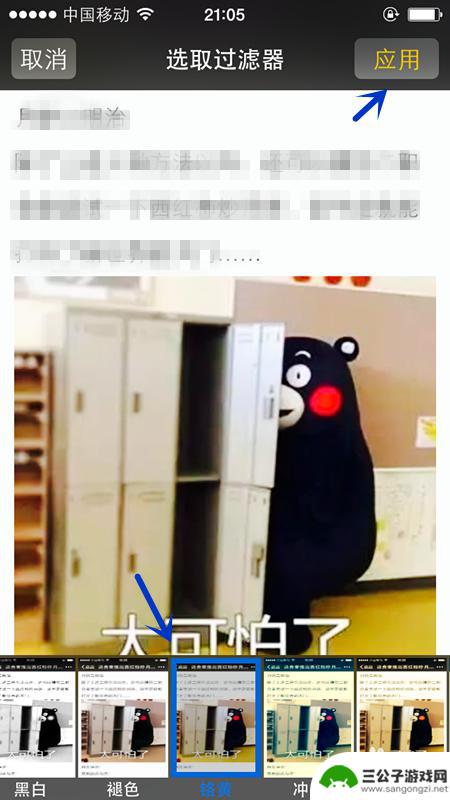
6.这个图片不是人物照片,不需要去红眼,直接略过。我想把图片上下的文字去掉,就点击最右侧的裁剪的图标。

7.裁剪照片的页面就出现了裁剪框,点击到裁剪框上。上下左右移动把裁剪框拉到合适的位置上。
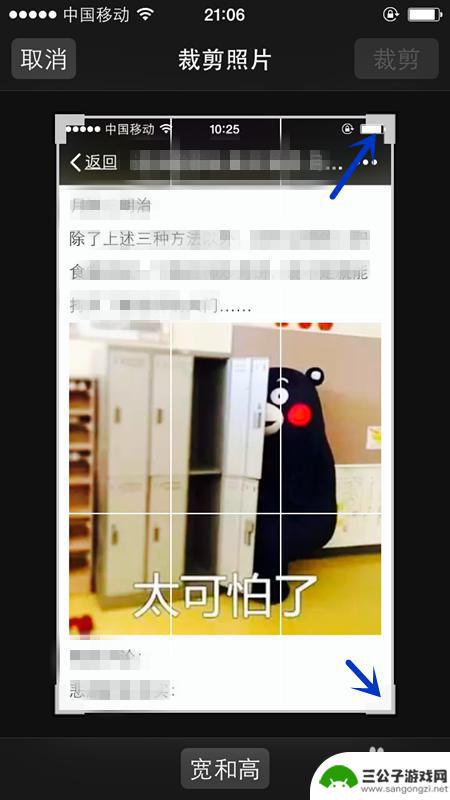
8.把这个图片的文字部分排除在裁剪框外面后,然后点击右上角的裁剪。看到文字部分已经被裁切去了,点击右上角的“存储”按钮。这样一张图片就编辑、裁剪好了。
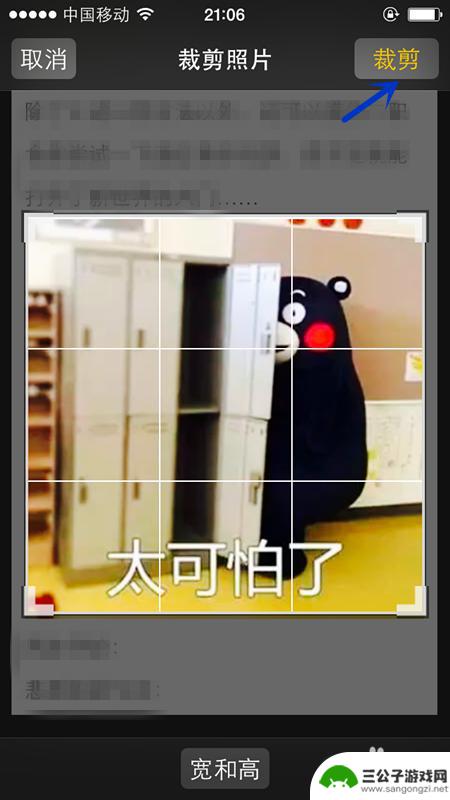

以上是关于如何在手机上编辑美国图片的全部内容,如果您遇到类似问题,可以参考本文中介绍的步骤进行修复,希望对大家有所帮助。
热门游戏
-
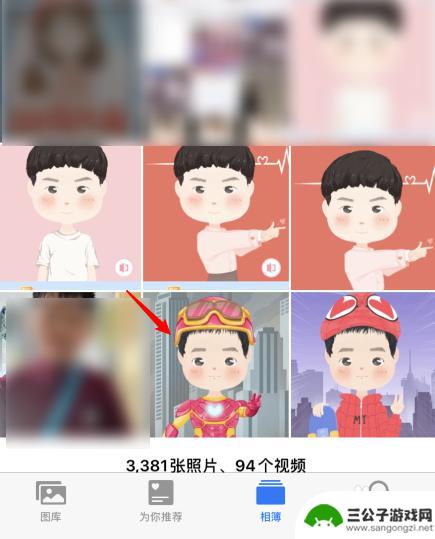
iphone手机照片怎么编辑文字 苹果手机照片编辑文字教程
iphone手机照片怎么编辑文字,当我们拍摄美丽的瞬间或者想要分享有趣的故事时,如何在iPhone手机上编辑文字成为一项重要的技能,苹果手机照片编辑文字教程可以帮助我们在照片上...
2023-10-02
-
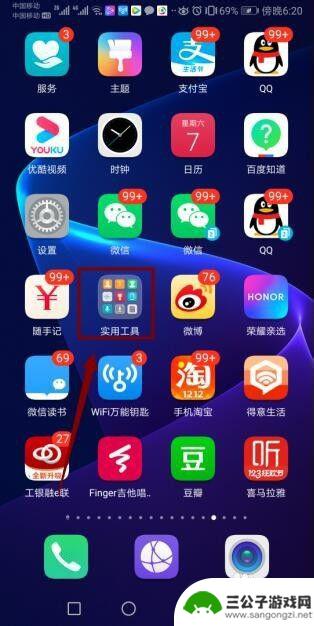
华为手机相片编辑后怎么保存 华为手机拍照图片存放在哪里
使用华为手机拍摄精美的照片后,我们通常会进行一些编辑和调整,以使照片更加出色,许多用户常常会遇到一个问题:编辑完照片后,该如何保存呢?华为手机的相片编辑功能十分强大,可以在编辑...
2024-03-22
-
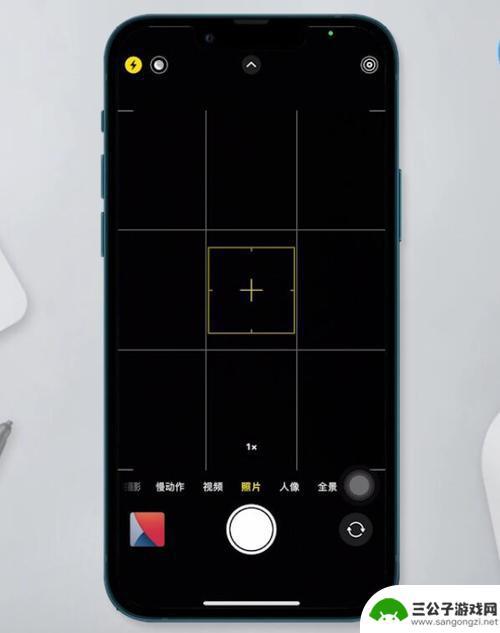
手机相机怎么剪图片 iPhone如何编辑图片
在当今社交媒体盛行的时代,手机相机已经成为我们生活中不可或缺的一部分,拍摄出来的照片并不总是完美的,有时候我们需要对图片进行剪裁和编辑,以使其更加出色。iPhone作为目前最受...
2024-05-25
-
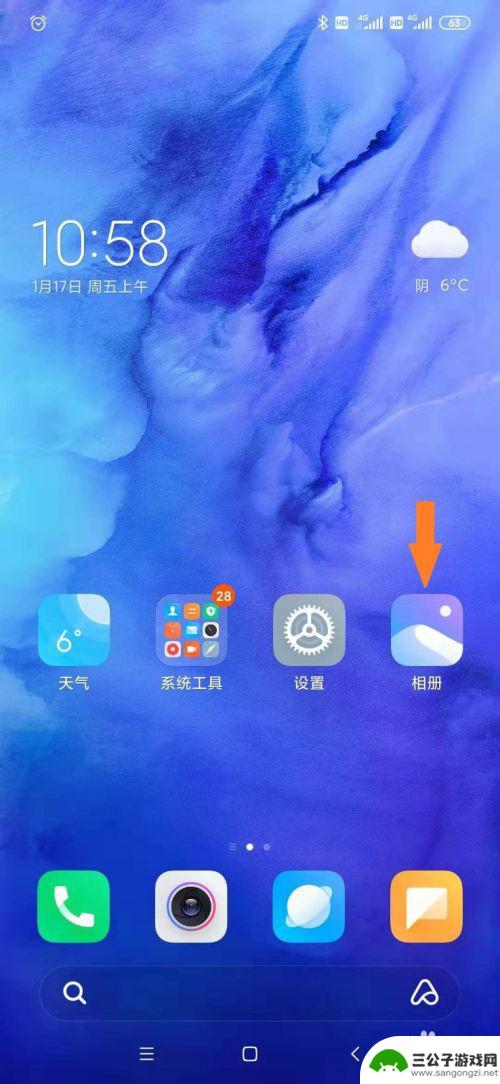
小米手机如何拍原图不美图 小米自带照片编辑功能特点
小米手机作为一款颇受欢迎的智能手机品牌,其自带照片编辑功能备受用户称赞,不仅可以拍摄原图清晰、色彩鲜艳的照片,更可以通过小米手机自带的照片编辑功能进行美化处理,让照片更加生动和...
2024-05-06
-

苹果手机编辑图片存储位置 苹果手机怎么用编辑照片功能
苹果手机是一款备受欢迎的智能手机,其强大的编辑照片功能受到了许多用户的喜爱,在使用苹果手机编辑照片时,存储位置是一个非常重要的问题。通常情况下,编辑后的照片会保存在手机的照片库...
2024-06-14
-
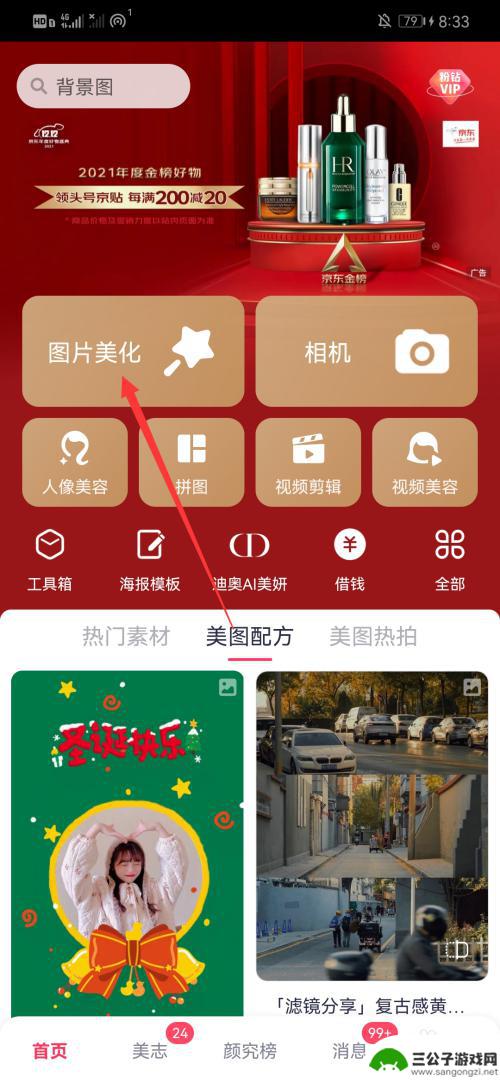
手机上如何抠图到另一张图 手机编辑照片怎么抠图到另一张图片
随着手机摄影技术的不断提升,手机编辑照片已经成为一种时尚潮流,在编辑照片的过程中,抠图是一项基础而又重要的技能。通过抠图我们可以将照片中的某个元素或者背景提取出来,再将其粘贴到...
2024-05-25
-

iphone无广告游戏 如何在苹果设备上去除游戏内广告
iPhone已经成为了人们生活中不可或缺的一部分,而游戏更是iPhone用户们的最爱,让人们感到困扰的是,在游戏中频繁出现的广告。这些广告不仅破坏了游戏的体验,还占用了用户宝贵...
2025-02-22
-

手机图片怎么整体缩小尺寸 如何在手机上整体缩小照片
如今手机拍照已经成为我们日常生活中不可或缺的一部分,但有时候我们拍摄的照片尺寸过大,导致占用过多存储空间,甚至传输和分享起来也不方便,那么如何在手机上整体缩小照片尺寸呢?通过简...
2025-02-22














